很多朋友经常用到下拉菜单,但基本都是用的一级下拉菜单,今天我们分享下三级联动下拉菜单的制作方法,学会这个方法后,对于联动的下拉菜单的制作过程就会有一个非常熟练的掌握。在本文中,我们就分解整个制作的过程。
1.先创建一级菜单
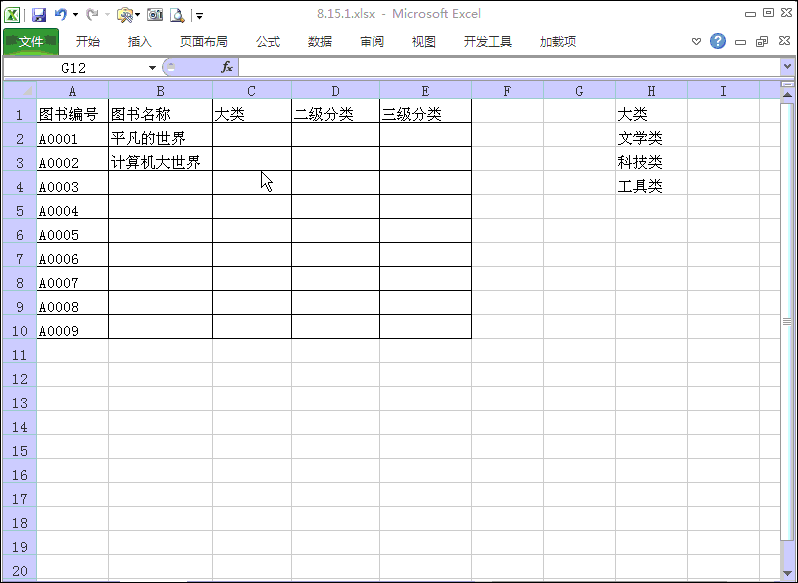
方法解读:
A:选中大类这一列
B:数据-数据有效性-序列 来源 处选中大类的内容范围。
2.创建二级菜单
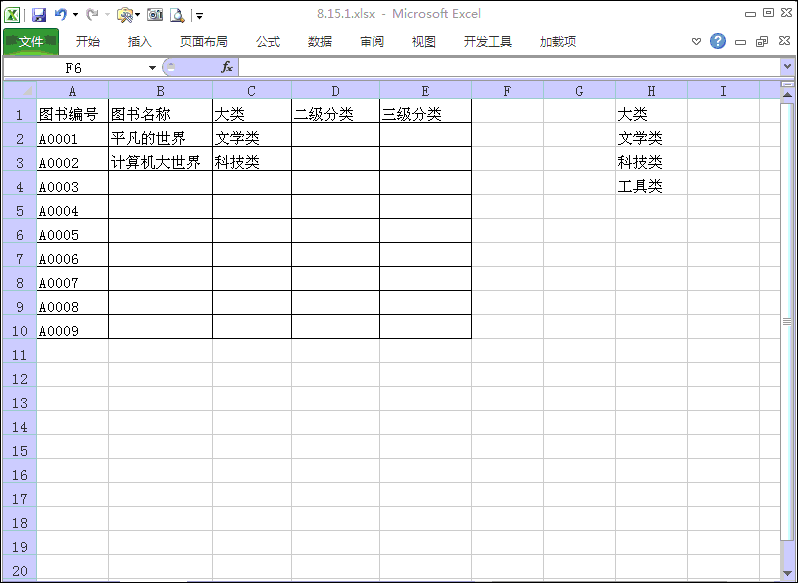
数据我们已经准备好,第一列为大类,第二列为二级分类,剩下的为对应的三级分列。三级分类为横向排列。
excel数值操作,四舍五入、取整、格式化,替换详解
在使用excel的过程中,我们经常要和数字打交道,尤其是财务,差之毫厘谬以千里,今天我们就来讲解下关于四舍五入的函数,ROUND,ROUNDDOWN,ROUNDUP,以及两个取整的函数INT和TRUNC,以及TEXT函数
方法解读:选中文学类的内容,公式-定义名称,在名称处输入文学类,请大家注意,名称必须和大类的名称一致。剩下的重复同样的操作。完成以后,我们进行如下操作。
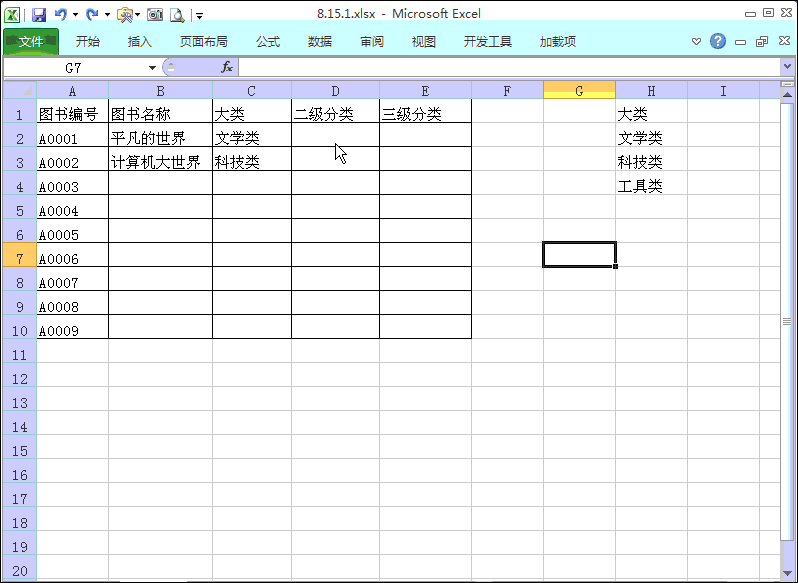
我们选中二级分类,数据-数据有效性-序列 输入公式 =indirect($C2)
indirect函数为引用函数,也就是引用名称为文学类的内容,这就是为什么当初我们在二级分类定义名称的时候,必须和大类名称一致的原因。
3.创建三级分类
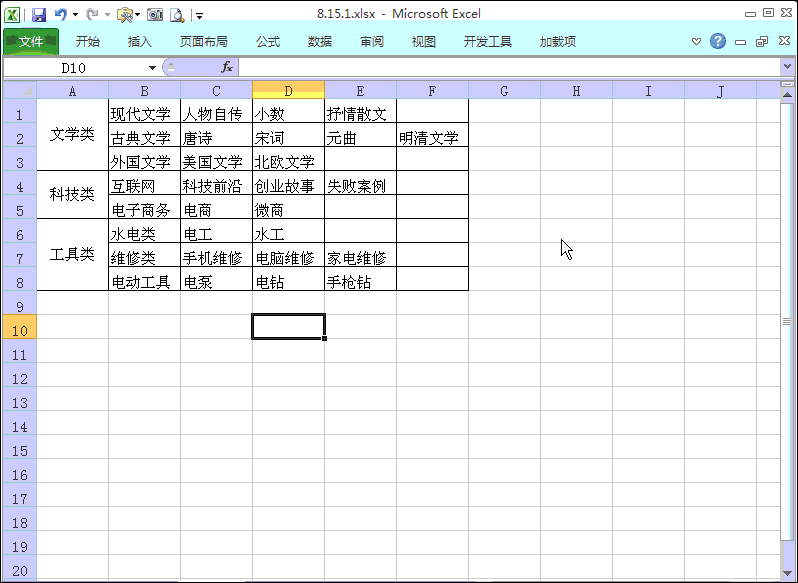
方法解读:选中二级和三级分类。然后F5定位条件,选择常量-公式-根据所选内容创建,只勾选 最左列
接着我们如下操作
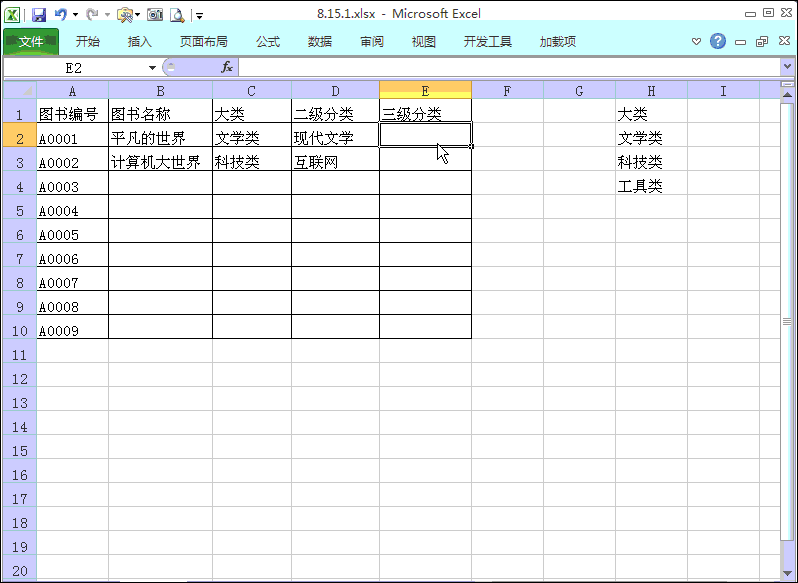
操作方法:选中三级分列的列,然后数据-数据有效性-序列,输入=indirect($D2)
这样我们三级联动的下拉菜单就制作完成了,实际上并没有任何难度,看完这个视频,无论几级的下拉菜单,我们都能迅速的完成。
excel关于序号的所有操作,都在这篇图文了,值得收藏
我们在使用excel中的过程中,经常要使用到序号,最直观的就是生成连续的序号,还有就是合并单元格序号,以及部门序号,还有隔行填充序号等等,以及筛选隐藏后还连续的序号等等,今天我


